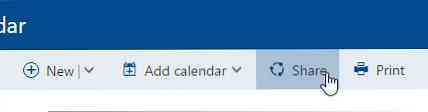Zde je Super jednoduchý trik k porážce Fake Anti-Virus Malware

Možná se divíte, proč máme screenshot z toho, co vypadá, že je to AVG Anti-Virus, ale ve skutečnosti je to falešný antivirový malware, který drží váš počítač jako rukojmí, dokud je nezaplatíte. Zde je opravdu jednoduchý tip na porušení těchto typů malwaru a rychlé přezkoumání dalších možností.
Nejste si jisti, o čem to mluvíme? Nezapomeňte se podívat na naše předchozí články o vyčištění falešných antivirových infekcí.
- Jak odebrat Internet Security 2010 a další Rogue / Fake Antivirus Malware
- Jak odebrat Antivirus Live a další Rogue / Fake Antivirus Malware
- Jak odebrat Advanced Virus Remover a další Rogue / Fake Antivirus Malware
- Jak odebrat bezpečnostní nástroj a další Rogue / Fake Antivirus Malware
Tak co je za problém? Nemůžete spustit antivirovou kontrolu? No ... to není tak jednoduché. Co se skutečně stane, je, že tyto části malwaru zabraňují spouštění téměř všechno na vašem PC a často vám brání v běhu aplikací z jednotky Flash s chybou, jako je tato:

Jakmile se setkáte s touto chybou, můžete udělat pár věcí. První je téměř hloupě jednoduchý a pracuje někdy:
Přesuňte dialogové okno a zkuste znovu!
Jo, to je správný - čtenář Robert napsal, aby nám řekl, že můžete často tuto chybu přesunout na stranu obrazovky a zkusit spustit znovu svou anti-malware nebo anti-spyware aplikaci. Ukazuje se, že některé chyby budou spuštěny pouze jednou ... a poté můžete spustit oblíbenou aplikaci.

Pokud to nefunguje, tak tady je další skvělý tip ...
Přejmenujte aplikaci Anti-Malware na Explorer.exe
Vzhledem k tomu, že většina falešných antivirových programů potřebuje, abyste mohli mírně používat váš počítač, jeden spustitelný soubor, který nikdy nebude blokovat, je "explorer.exe", protože chtějí, abyste se mohli dostat online a jít na jejich stránky a zaplatit jim - není to tak snadné, pokud nemáte nabídku Start.
Takže přejmenujte svou oblíbenou anti-malware aplikaci na explorer.exe a měli byste ji používat.

Díky čtenáři Jeffreyové za to, že píšete s tímto tipem.
Obecná příručka k porušení falešných antivirových infekcí
Existuje několik kroků, které můžete obecně dodržovat, abyste se zbavili většiny nečestních antivirových infekcí a ve skutečnosti většinu malware nebo spyware infekcí jakéhokoli typu. Zde jsou rychlé kroky:
- Zkuste použít bezplatnou, přenosnou verzi SUPERAntiSpyware k odstranění virů.
- Pokud to nefunguje, restartujte počítač do bezpečného režimu se sítí (použijte F8 těsně před načtením systému Windows)
- Pokud to nefunguje a bezpečnostní režim je zablokován, zkuste spustit ComboFix. Všimněte si, že jsem se k tomu ještě nemusel uchýlit, ale někteří naši čtenáři mají.
- Nainstalujte program MalwareBytes a spusťte jej a proveďte úplnou kontrolu systému. (viz náš předchozí článek o tom, jak jej používat).
- Restartujte počítač znovu a spusťte úplné skenování pomocí běžné antivirové aplikace (doporučujeme Microsoft Security Essentials).
- V tomto okamžiku je váš počítač obvykle čistý.
Tyto kroky obecně fungují.
Nelze dokonce spouštět už? Zde je vaše řešení

Jediné, co musíte udělat, je použít disk opravy od jednoho z výrobců antivirových programů, kteří si vytvořili stahovatelné snímky ISO, které můžete vypálit na disk CD nebo nainstalovat na jednotku USB flash. Zaváděte z něj, spusťte skenování a potom bude počítač čistý.
- Jak používat nástroj BitDefender Rescue CD k vyčištění infikovaného počítače
- Jak pomocí programu Avira Rescue CD vyčistit infikovaný počítač
- Jak používat záchranný disk Kaspersky k vyčištění infikovaného počítače
Dáváme přednost používání disku CD BitDefender, protože je automatizované a jednoduché, ale nemohlo by bolet použití více než jednoho v případě potřeby ... tak proč nekombinovat spoustu nástrojů pro obnovu dohromady? Zde je návod:
Jak kombinovat záchranné disky a vytvořit poslední disk opravy systému Windows